애플 디바이스에서 클라우드 서비스와 앱스토어를 이용하기 위해서 Apple ID를 필수적으로 사용해야 합니다.
애플 아이디를 등록할 때 사용한 이메일 주소로 보안 관련이나 결제 관련 이메일이 오게 되기 때문에 자주 사용하는 이메일을 이용해 애플 아이디로 등록하는 것이 좋은데요.
이메일 주소를 더이상 사용하지 않거나 다른 이메일로 변경하고 싶은 경우 애플 계정 관리를 통해 애플 아이디를 변경할 수 있습니다.
목차
Apple ID를 변경하기 전
1. 애플 아이디는 애플 웹사이트에서 변경하는 방법과 애플 기기에서 변경하는 방법 두가지가 있으며 기기에서 우선 로그아웃을 해야합니다.
- 애플 웹사이트에서 아이디를 변경하는 경우 mac 컴퓨터, iOS 기반의 아이폰, 아이패드. 애플워치와 같은 애플 디바이스 및 서비스(iCloud, 나의 찾기)에 로그인된 모든 기기에서 애플 계정을 로그아웃 합니다.
- 아이폰과 같은 기기에서 애플 아이디를 변경하는 경우 변경을 진행하는 기기만 로그인 상태를 유지하고 나머지 모든 기기는 로그아웃합니다.
2. 애플 아이디가 @icloud.com, @me.com, @mac.com으로 끝나는 애플 이메일 주소라면 3가지 이메일 주소로만 변경할 수 있습니다.
이메일 계정이 지메일(@gmail.com) 이거나 네이버(@naver.com)와 같은 제3자 서비스인 경우 제약 없이 변경 가능합니다.
3. 애플 아이디를 변경하면 30일동안 변경이 불가능합니다.
기기에서 애플 아이디 로그아웃하기
아이폰, 아이패드(iOS)
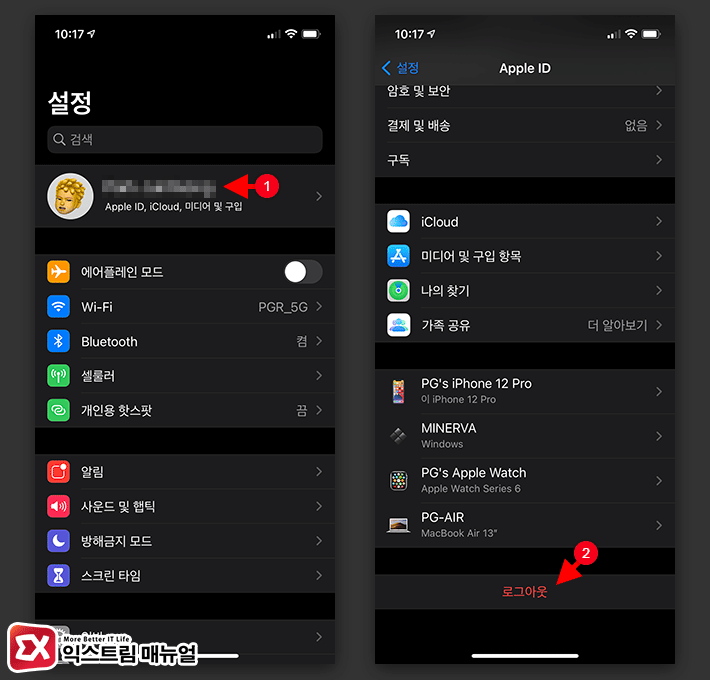
이 기기에서 애플 아이디를 변경하는 경우 로그아웃 할 필요 없음
설정 > Apple ID 프로필로 이동한 다음 화면 가장 하단의 로그아웃을 선택합니다.
맥북(macOS)
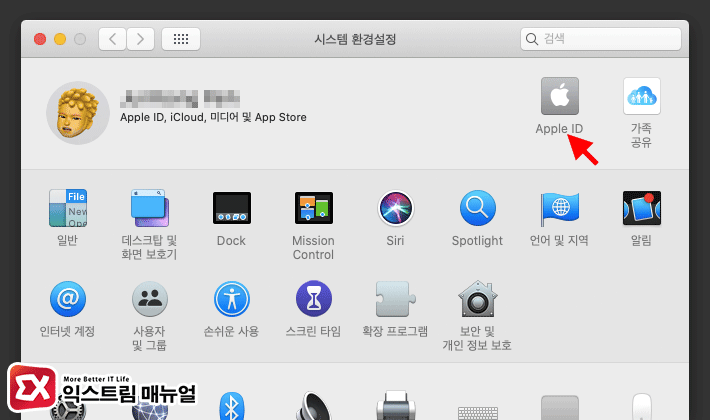
- 상단바의 애플 로고를 클릭한 다음 시스템 환경설정으로 이동합니다.
- 상단 프로필 오른쪽의 Apple ID를 클릭합니다.
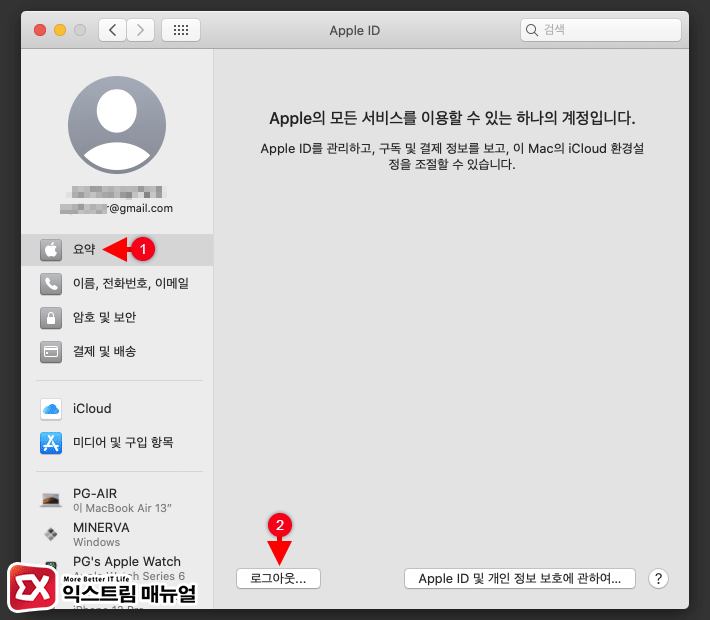
- Apple ID 화면 왼쪽의 요약을 클릭한 다음 하단의 로그아웃 버튼을 클릭합니다.
Apple ID 변경하기
아이폰, 아이패드(iOS)
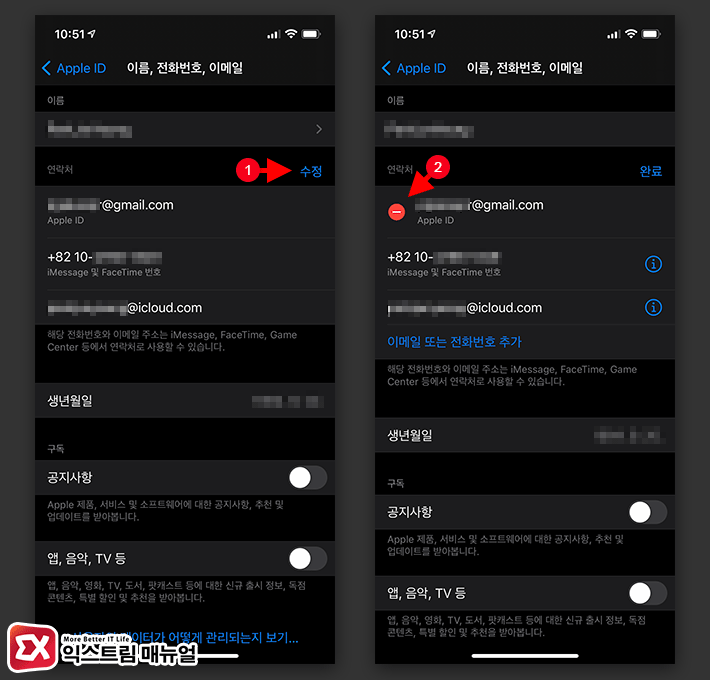
- 설정 > Apple ID (프로필) > 이름, 전화번호, 이메일로 이동한 다음 연락처 수정을 선택한 다음 Apple ID로 등록된 이메일 주소를 삭제합니다.
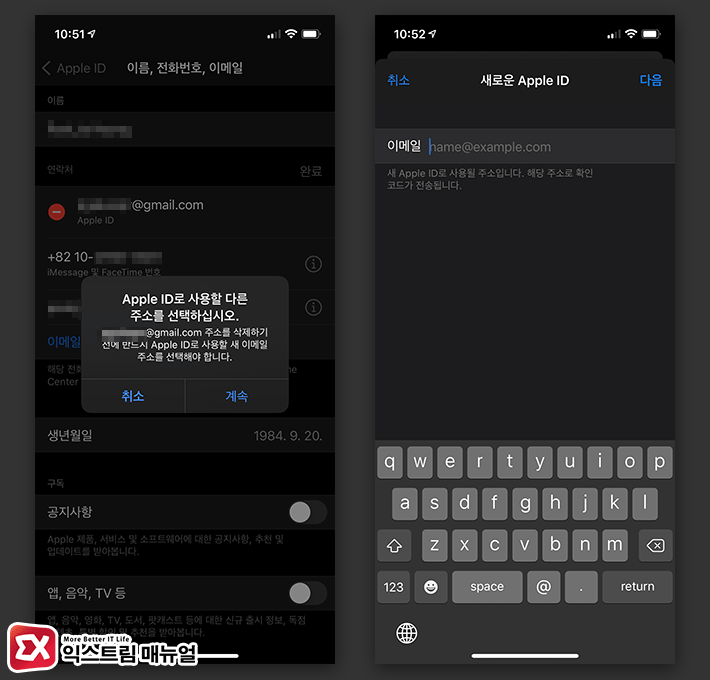
- Apple ID로 사용할 다른 이메일 주소를 입력합니다.
- 입력한 이메일로 6자리 보안코드가 발송되며 보안코드를 입력하면 인증이 완료됩니다.
웹사이트를 통해 변경하기
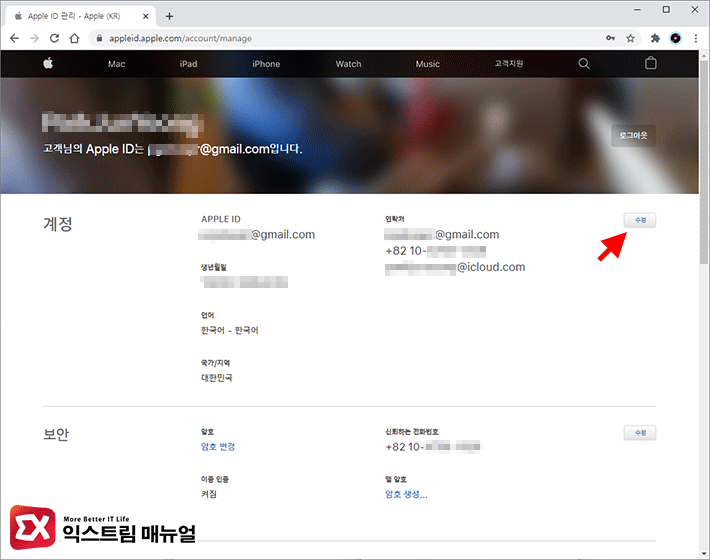
- appleid.apple.com 페이지로 이동한 다음 로그인한 다음 계정 수정 버튼을 클릭합니다.
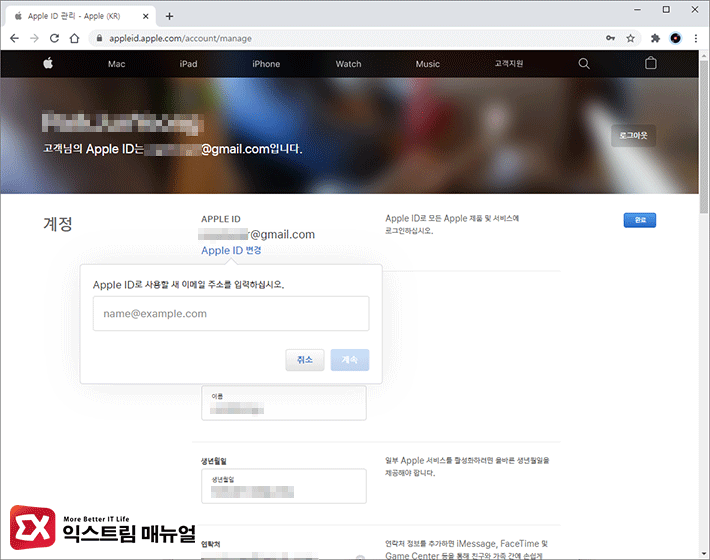
- APPLE ID 변경을 클릭한 다음 이메일 주소를 입력합니다.
- 입력한 이메일 주소로 6자리 보안코드가 발송되면 입력해 등록을 마칩니다.
![iOS 26 How to Revert iPhone Alarm Slide to Stop to a Button iOS 26 How to Revert iPhone Alarm Slide to Stop to a Button - [iOS 26] 아이폰 알람 '밀어서 중단'을 버튼으로 되돌리는 방법](https://extrememanual.net/wp-content/uploads/2025/12/iOS-26-How-to-Revert-iPhone-Alarm-Slide-to-Stop-to-a-Button-363x204.webp)


![How to use misaka26 to silence the iPhone camera on iOS 26 How to use misaka26 to silence the iPhone camera on iOS 26 - [iOS 26.1] misaka26으로 아이폰 카메라 무음 활성화하는 방법](https://extrememanual.net/wp-content/uploads/2025/11/How-to-use-misaka26-to-silence-the-iPhone-camera-on-iOS-26-363x204.webp)